Популярные инструкции >> Как установить и настроить ФТП сервер на основе BulletProof FTP Server?
Инструкция: Установка и настройка ФТП сервера на основе BulletProof FTP Server.
1. Устанавливаем BulletProof FTP Server. (ftpsetup.exe) - файл переименован на ftpsetup_.exe
2. Регистрируем его. (bpftp_key.reg)
3. После запуска сервера Вы увидите основное окно:
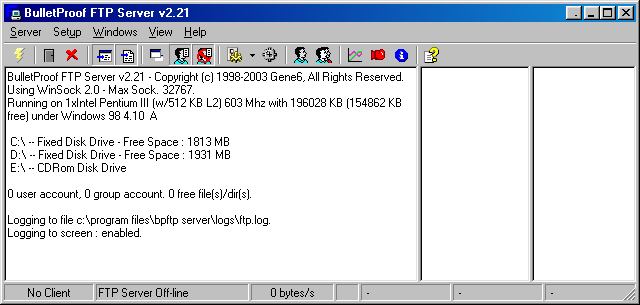
4. Настроим наш сервер - заходим в меню настроек сервера через меню Setup -> Main -> General и настраиваем как показано на рисунке:
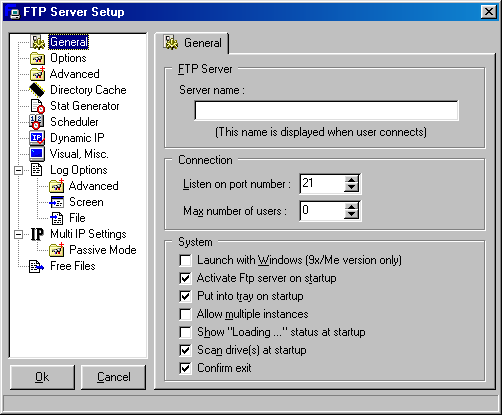
5. Если у Вас операционная система Windows 95/98/Me поставьте еще галочку на пункте Launch with Windows (9x/Me version only). А если у Вас операционная система Windows NT4/2000/XP нажмите Пуск -> Программы -> BPFTP Server -> Administrative tools -> Install Service.
6. Переходим в раздел Options и настраиваем как показано на рисунке:
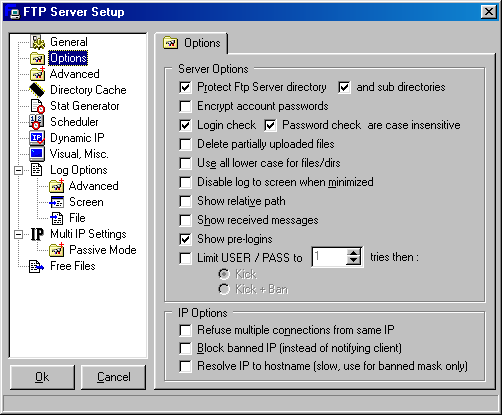
7. Нажимаем OK.
8. Теперь создадим пользователя и дадим ему доступ к папкам, для этого зайдем в меню Setup -> User Accounts:
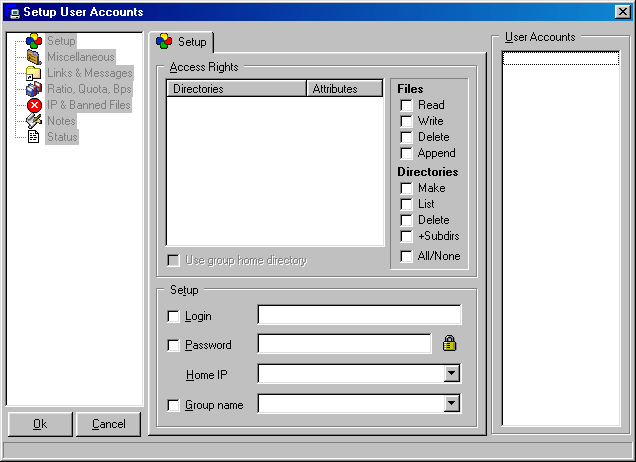
9. В столбце User Accounts щелкнем правой кнопкой и выберем пункт Add.
Введем название, например anonymous и нажмем OK. После этого снимем галку с пункта Password.
10. Создадим на диске C:\ корневую папку FTPRoot для нашего сервера.
В столбце Access Rights щелкнем правой кнопкой и выберем пункт Add.
Найдем в дереве каталогов только что созданную нами папку FTPRoot и нажмем Select.
Расставим атрибуты для нее: расставим галки у пунктов Read, List и +Subdirs.
11. Теперь добавим в столбец Access Rights папку, к которой мы хотим дать доступ, например к папке Shared и так же расставим для нее атрибуты как для FTPRoot. Щелкнув правой кнопкой мыши на добавленной папке Shared выберем пункт Create shortcut in home directory, введем название Shared и нажмем OK.
У нас должно получится так как показано на рисунке:
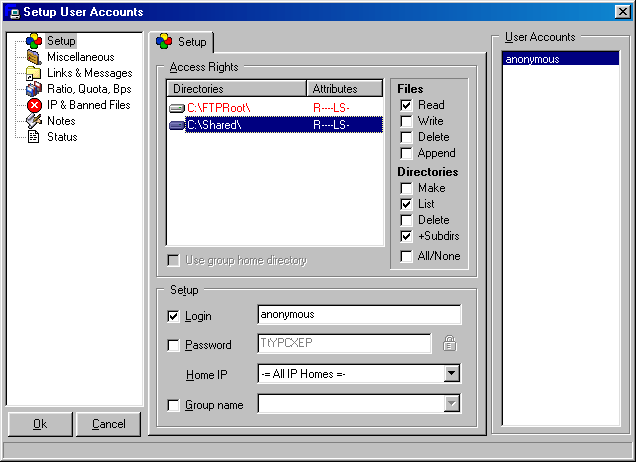
12. Переходим в раздел Links & Messages и настраиваем как показано на рисунке:
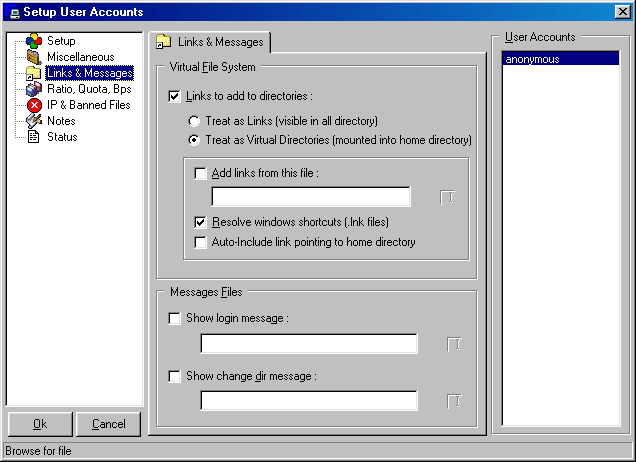
13. Нажимаем OK и запускаем сервер через меню Server -> Go Online.
Все - BulletProof FTP Server настроен и готов к работе!
З.Ы. Для того чтобы дать доступ в другие папки используйте пример описанный в пункте 11.
З.Ы.Ы. Если есть необходимость переустановить операционную систему, то для быстрого восстановления BulletProof FTP Server сохраните его файлы настроек: FTPsrv.ini,Groups.ini и Users.ini, находящиеся в папке установленного сервера. А также естественно сохраните и папку FTPRoot.
Для восстановления сервера BulletProof будет достаточно воспользоваться пунктами 1, 2, и перед его запуском заменить файлы настроек на сохраненные и восстановить корневую папку FTPRoot в тоже место, где она была раньше.
Удачи!
Популярные сервисы: Индикатор статуса FTP сервера
Инструкцию "Как установить и настроить ФТП сервер на основе BulletProof FTP Server?" прочитали 30 236 раз
| Популярные инструкции:В этом разделе представлены популярные инструкции на различные темы.
| Реклама на странице Как установить и настроить ФТП сервер на основе BulletProof FTP Server?:
|
|
|
| снять дом Заозерское В доме хороший ремонт, мебель, кондиционер, телевизор, стиральная машинка, wi-fi, кухня и с\у в доме, есть не большой дворик,столик и место для приготовления шашлыка. Дом рассчитан до 5 человек. До песчаного пляжа набережной Горького 10 минут ходьбы, рядом находится парк Фрунзе, центральная площадь, ул. Дувановская. | |
|